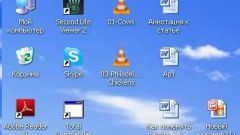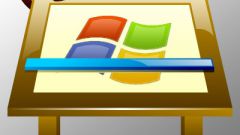Инструкция
1
На свободной от ярлыков области рабочего стола щелкните правой кнопкой мыши, откройте «Свойства». Выберите последнюю вкладку – «Параметры».
2
Передвиньте указатель разрешения экрана вправо, при этом выбрав оптимальное увеличение количества пикселей на дюйм, при этом учитывая пропорции вашего монитора. Чем больше будет установлено значение, тем мельче будут выглядеть иконки рабочего стола. Если вдруг вам недоступна функция изменения разрешения, попробуйте сменить модуль подключения монитора в выпадающем меню сверху.
3
При этом учтите, что размер поменяют не только они, но и шрифты, окна и все остальное. Настройте размер шрифтов на предпоследней вкладке открытого окна, нажав кнопку «Дополнительно». Выберите элемент, для которого хотите изменить шрифт, настройте конфигурацию соответственно собственным предпочтениям и примените изменения.
4
Если нужно, поменяйте обои на рабочем столе, поскольку чем больше разрешение вы установите, тем больше нужна будет картинка для рабочего стола. Если раньше в качестве обоев было использовано изображение маленького размера, то в новых условиях оно будет выглядеть еще меньше за счет увеличения качества изображения.
5
Воспользуйтесь альтернативным вариантом изменения размера значков. Для этого откройте свойства рабочего стола. В появившемся новом окне выберите вкладку «Оформление», затем нажмите на кнопку «Настройки». Выберите в выпадающем меню пункт «Ярлык». Укажите значение размера его изображения справа, примените и сохраните изменения.
6
Уменьшите размер шрифта, чтобы он не казался несоразмерно большим относительно ваших иконок. Сделайте это, находясь в том же пункте меню, выбрав чуть ниже параметров ярлыка настройки шрифта. Примените и сохраните новые параметры.
Видео по теме
Обратите внимание
Будьте внимательны при указании размера ярлыков. Лучше всего запишите исходные параметры.
Полезный совет
При смене расширения руководствуйтесь удобством настроек, а не внешним видом дисплея.
Источники:
- как сделать маленькие значки